LG side by side fridge ER-CO là gì và cách khắc phục? https://appongtho.vn/cach-khac-phuc-tu-lanh-lg-bao-loi-er-co Full hướng dẫn tự sửa mã lỗi ER-C0 trên tủ lạnh LG bao gồm: nguyên nhân lỗi...
Cách Bật Tắt Xác Minh 2 Bước Trong Gmail Trên Điện Thoại
Nhưng những bạn không biết làm thế nào ? Trong bài viết ngày hôm nay tất cả chúng ta cùng MM Group để bật tắt tính năng bải mật này thật hiệu suất cao nhé .
Khi bật tính năng 2 bước bạn thông tin tài khoản của bạn sẽ thêm một lớp bảo mật nữa để phòng trường hợp mật cắp thông tin tài khoản .
Lợi ích bạn nên sử dụng tính năng xác minh 2 bước:
Bạn đang đọc: Cách Bật Tắt Xác Minh 2 Bước Trong Gmail Trên Điện Thoại
– Tránh việc thông tin tài khoản Gmail của bạn bị hack .
– Giúp việc bảo mật thông tin tài khoản tăng tính bảo đảm an toàn .
Hướng dẫn cách bật tính năng xác định 2 bước
Bước 1: Truy cập vào trang quản lý tài khoản của Google https://myaccount.google.com/security và đăng nhập tài khoản Gmail.
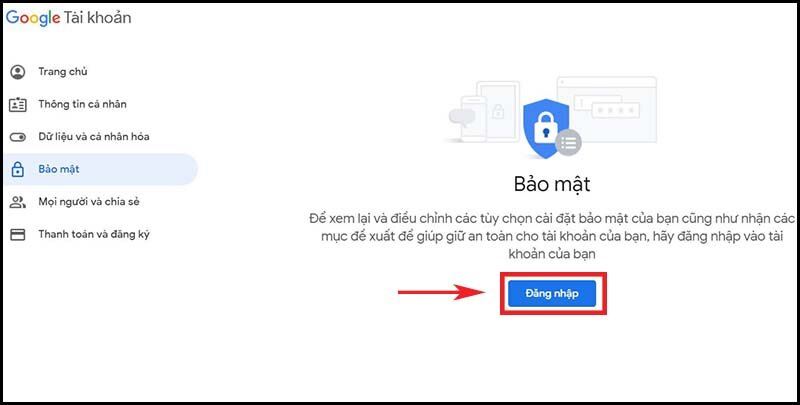
Bước 2: Sau khi đăng nhập thành công các bạn sẽ thấy phần xác minh 2 bước các bạn chỉ cần nháp vào đó để bật hay tắt trạng thái.
 >> Xem thêm : E-Mail doanh nghiệp bảo đảm an toàn chất lượng .
>> Xem thêm : E-Mail doanh nghiệp bảo đảm an toàn chất lượng .
Bước 3: Sau khi nhấp vào xác minh 2 bước một cửa sổ sẽ hiện ra và nhấp vào Bắt đầu.
Bước 4: Để bật tắt tính năng này thành công các bạn cần xác minh lại một lần nữa bằng cách nhập mật khẩu của bạn sau đó nhấn vào Tiếp Theo.

Bước 5: Sau khi xác minh tài khoản của bạn bằng mật khẩu. Các bạn cần xác minh thêm một lần nữa bằng số điện thoại. Nhập vào số điện thoại, cách nhập mã rồi nhấn nút gởi.
 >> Xem thêm : Cách đăng nhập mail công ty vào Outlook đơn thuần .
>> Xem thêm : Cách đăng nhập mail công ty vào Outlook đơn thuần .
Bước 6: Đợi khoản vài phút Google sẽ gởi mã xác minh vào số điện thoại của bạn. Nhấp vào ô Nhập mã rồi nhấn vào tiếp theo.

Bước 7: Các bạn chỉ cần nhấn vào nút Bật là xong!
 >> Xem thêm : Cách mở trấn áp quyền truy vấn Google Drive .
>> Xem thêm : Cách mở trấn áp quyền truy vấn Google Drive .
Hướng dẫn tắt xác định 2 bước
Bước 1: Truy cập vào trang quản lý tài khoản của Google https://myaccount.google.com/security và đăng nhập tài khoản Gmail.
Bước 2: Sau khi đăng nhập thành công các bạn sẽ thấy phần xác minh 2 bước các bạn chỉ cần nháp vào đó để bật hay tắt trạng thái.
Bước 3: Sau khi nhấp vào xác minh 2 bước một cửa sổ sẽ hiện ra và nhấp vào Bắt đầu.
Bước 4: Để bật tắt tính năng này thành công các bạn cần xác minh lại một lần nữa bằng cách nhập mật khẩu của bạn và nhấn vào Tiếp Theo.
Bước 4: Sau khi đăng nhập đầy đủ các bạn chọn tắt.

Một số lỗi và cách giải quyết và xử lý xác định 2 bước
Không nhận được mã xác minh
Nếu trong một thời hạn mà bạn không nhện được mã xác định đơn thuần những bạn đăng nhập vào thông tin tài khoản và nhấp vào gởi lại mã xác định vào điện thoại cảm ứng của bạn .
Hoặc đơn thuần là điện thoại cảm ứng của bạn không setup ứng dụng đọc tin nhắn .
Ứng dụng không hoạt động
Bạn cần đăng nhập tài khoản lại trên ứng dụng để bắt đầu sử dụng.
Không thể đăng nhập vào điện thoại dự phòng
Khi google nhận thấy vị trí, cách đăng nhập của bạn có sự khác thường, bạn không hề dùng điện thoại thông minh dự trữ để đăng nhập mà cần phải chuyển sang điện thoại cảm ứng chính để hoàn toàn có thể kích hoạt được tính năng này .
Như vậy MM Group đã giúp những bạn bật xác nhận 2 lớp .
Chúc những bạn thành công xuất sắc !
Source: https://vh2.com.vn
Category: Bảo Mật



